Eneo RAS+ Manuale d'uso
Pagina 16
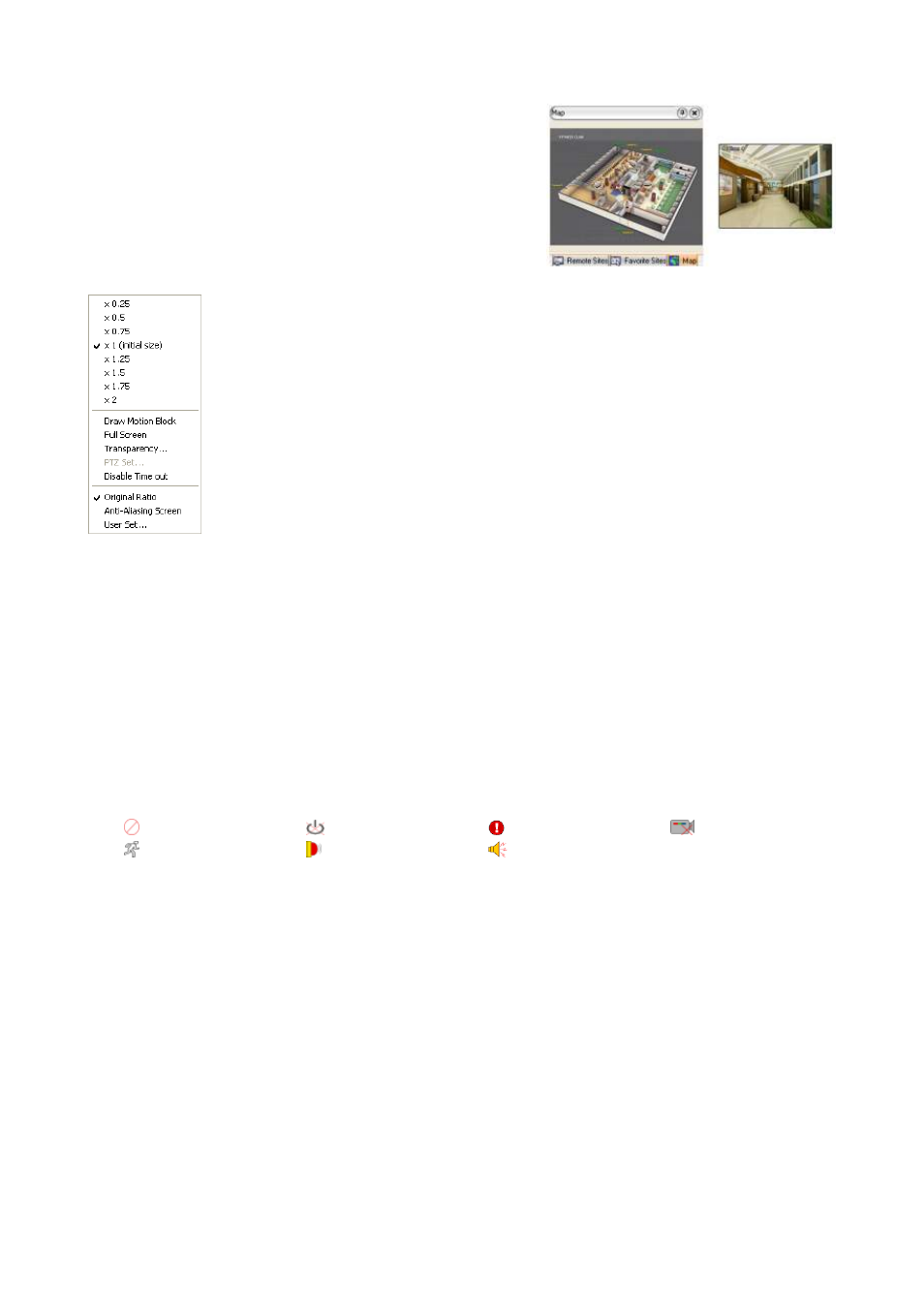
Il pannello Mappa avvia la visualizzazione di un'altra schermata
in caso di rilevamento di eventi Allarme ingresso, Movimento o
Perdita video o quando si fa clic sull'icona del dispositivo
in
funzione delle impostazioni dell'Editor di mappe. Per modificare
la posizione della schermata popup , fare clic col pulsante sinistro
del mouse sullo schermo e trascinarlonel punto desiderato.
Facendo clic col pulsante destro del mouse sulla schermata
popup è possibile visualizzare il menu popup.
y
x0.25 to x2 (da x0,25 a x2): Imposta le dimensioni desiderate per la schermata popup
Mappa.
y
Draw Motion Block (Visualizza l'area di movimento): Visualizza l'area che rileva i
movimenti sullo schermo. (solo collegamento con Network Video Transmitter
(Trasmettitore video sulla rete ))
y
Full Screen (Schermo intero): Abilita la visualizzazione a schermo intero della schermata
popup Mappa.
y
Transparency… (Trasparenza...): Regola la trasparenza della schermata popup.
y
PTZ Set… (Regolazione PTZ): Controlla le funzioni panoramica, inclinazione e zoom della
telecamera PTZ selezionata.
y
Disable Time Out (Disabilita ritardo): Continua a visualizzare la schermata popup quando
vengono rilevati eventi disabilitando il tempo di attesa.
y
Original Ratio (Dimensioni originali): Visualizza la schermata popup Mappa rispettando le
sue dimensioni originali.
y
Anti-Aliasing Screen (Schermo anti-aliasing): Migliora la qualità dell'immagine
visualizzata riducendo l'effetto scalino (aliasing) nell'immagine ingrandita.
y
User Set… (Regolazione utente): Imposta le modalità di visualizzazione delle schermate popup
correnti sul monitor. Ad esempio, il monitor visualizza la schermata popup corrente con un
numero di fotogrammi sufficienti per 16 telecamere, quando si seleziona4x4.
NOTA: Vedere Appendice C - Editor di mappe – Impostazione del dispositivo per
maggiori informazioni sulla funzione popup.
Per collegarsi ad un sito remoto, selezionare il dispositivo con cui ci si desidera collegare dal pannello Map
(Mappa) e quindi trascinarlo e rilasciarlo nella posizione desiderata sul pannello Status View (Visualizzazione
stato). Inoltre, posizionando il cursore del mouse sul dispositivo sulla mappa è possibile visualizzare lo stato
del dispositivo stesso. Quando il dispositivo rileva un evento o lo stesso dispositivo non funziona
correttamente, viene visualizzata la seguente icona (massimo 4).
Non collegato
Evento disattivato
Non conforme
Perdita video
Movimento
Ingresso allarme
Uscita allarme
NOTA: Lo stato del dispositivo viene visualizzato come Non conforme in base ai parametri di controllo
del sistema e come Perdita video, Movimento, Ingresso allarme e/o Uscita allarme in funzione dei
parametri di rilevamento del DVR remoto.
Facendo clic col pulsante destro del mouse sul pannello Mappa si ha la visualizzazione di una schermata di menu
di testo. Selezionare Watch Event View (Visualizzazione evento osservato) sul menu si ha la visualizzazione
delle informazioni relative ai siti remoti collegati. Selezionare Close (Chiudi) per interrompere il collegamento
in corso sul pannello Mappa.